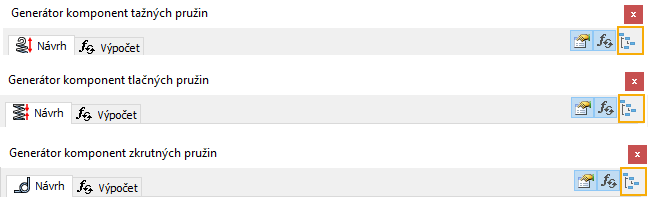Co je nového: 2020.1
Ve výchozím nastavení jsou součásti vytvářeny na kořenové úrovni sestavy  . Chcete-li vytvářet součásti v podsestavě, klikněte na přepínač.
. Chcete-li vytvářet součásti v podsestavě, klikněte na přepínač.
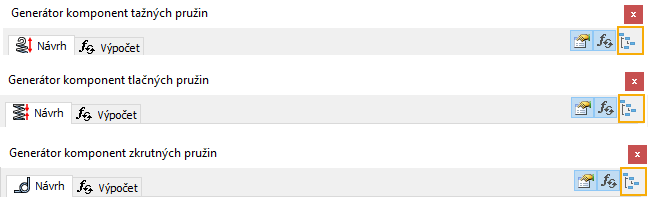
Vložení tažných pružin
|
|
- Na pásu karet klikněte na kartu Návrh
 panel Pružina
panel Pružina  Tažná.
Tažná.
- Na kartě Návrh vyberte možnosti pro navrhovanou tažnou pružinu. Vyberte například typ zatížení nebo typy ok.
- Přejděte na kartu Výpočet a zadejte hodnoty pro výpočet. Vyberte například typ pevnostního výpočtu a nastavte zatížení a materiál pružiny.
Poznámka: Kliknutím na tlačítko  Další v pravém dolním rohu zobrazíte další možnosti výpočtu pružiny. Další v pravém dolním rohu zobrazíte další možnosti výpočtu pružiny.
- Kliknutím na tlačítko Vypočítat proveďte výpočet.
- Výsledky výpočtu se zobrazí v oblasti Výsledky. Vstupní údaje, které způsobily selhání výpočtu, jsou zobrazeny červeně (jejich hodnoty neodpovídají jiným vloženým hodnotám nebo kritériím výpočtu). Popis výsledků se zobrazí v oblasti Souhrn zpráv, kterou zobrazíte kliknutím na šipky v pravé dolní části karet Návrh a Výpočet.
- Kliknutím na tlačítko OK vložte pružinu do sestavy aplikace Autodesk Inventor.
Tip: Kliknutím na možnost  Výsledky zobrazíte zprávu ve formátu HTML.
|
Upravte pružiny použitím generátoru tažných pružin
|
|
- Otevřete sestavu aplikace Autodesk Inventor s již vloženou tažnou pružinou aplikace Design Accelerator.
- Kliknutím pravým tlačítkem zobrazte místní nabídku a vyberte příkaz Upravit s použitím aplikace Design Accelerator.
- Proveďte úpravu tažné pružiny. Můžete změnit typ pružiny, normu, stanovit jiné umístění a změnit velikost pružiny. Pokud jste změnili hodnoty výpočtu, zobrazíte výsledek pevnostní kontroly stisknutím na tlačítko Vypočítat. Výsledky výpočtu se zobrazí v oblasti Výsledky. Vstupní údaje, které způsobily selhání výpočtu, jsou zobrazeny červeně (jejich hodnoty neodpovídají jiným vloženým hodnotám nebo kritériím výpočtu). Hlášení výpočtu se zobrazí v oblasti souhrnu zpráv.
- Klikněte na tlačítko OK.
|
 . Chcete-li vytvářet součásti v podsestavě, klikněte na přepínač.
. Chcete-li vytvářet součásti v podsestavě, klikněte na přepínač.